卸载打印机驱动提示正在使用中 打印机驱动卸载提示正在使用如何解决
更新时间:2024-08-30 14:49:44作者:jiang
在使用电脑的过程中,有时候我们会遇到卸载打印机驱动时提示正在使用中的情况,让人感到头疼不已,这种情况可能是因为打印机驱动程序正在被其他程序或进程占用,导致无法正常卸载。我们应该如何解决这个问题呢?接下来我们将介绍一些解决方法,帮助大家顺利卸载打印机驱动。
步骤如下:
1.按上键盘“win+R”快捷键,打开“运行”窗口。
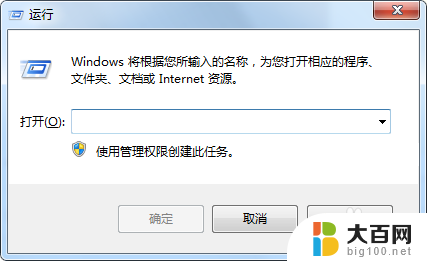
2.在“运行”窗口中输入“services.msc”命令,单击“确定”按钮。
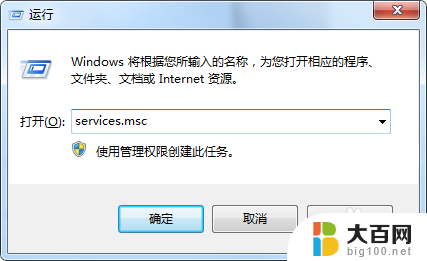
3.在“服务”窗口中找到“Print Spooler”服务,右击此服务。单击“停止”选项,停止此服务。
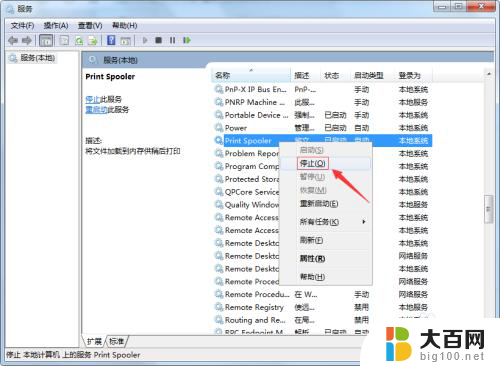
4.双击电脑桌面上的“计算机”图标,打开资源管理器。

5.依次打开里面的“C:\Windows\System32\spool\PRINTERS”目录,打开后。删除“PRINTERS”里面的文件。
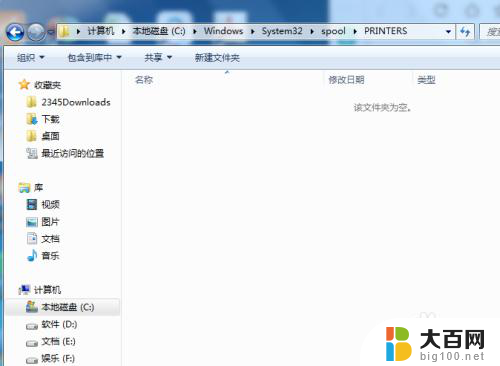
6.删除文件后,返回到原来的“服务”窗口,找到“Print Spooler”服务。
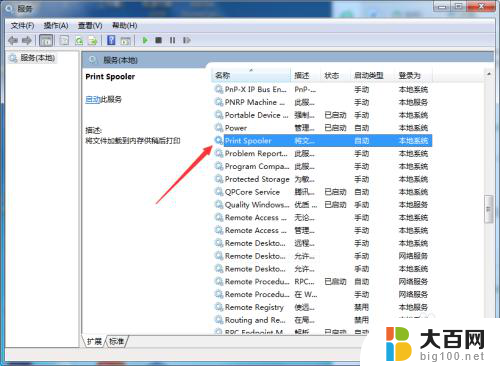
7.鼠标右击“Print Spooler”服务,选择并单击里面的“启动”选项。启动此服务,启动服务之后,打印机驱动就可以正常删除了。
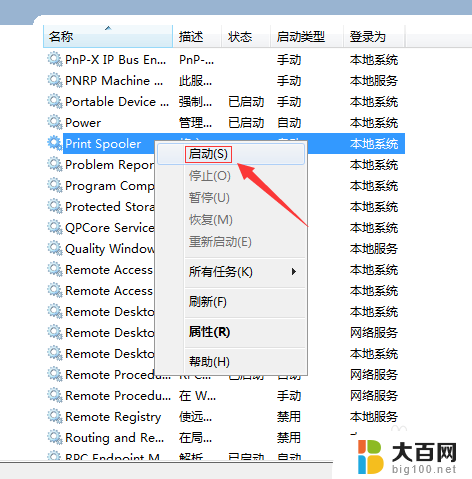
以上就是卸载打印机驱动提示正在使用中的全部内容,如果遇到这种情况,您可以根据以上操作来解决问题,非常简单快速,一步到位。
卸载打印机驱动提示正在使用中 打印机驱动卸载提示正在使用如何解决相关教程
- 格式化此驱动器正在使用中 另一个程序 如何解决格式化D盘时提示此驱动器正在使用的问题
- 怎么卸载以前的显卡驱动 如何正确卸载显卡驱动
- 删除打印机驱动为什么删不掉 打印机驱动卸载失败解决方法
- 无法删除指定的打印机端口 解决打印机端口删除时提示正在使用的方法
- 打印机删除端口 解决打印机端口删除时提示正在被使用的问题
- 打印机状态栏显示错误-正在打印 打印机显示错误提示正在打印怎么办
- 显卡驱动在哪卸载 显卡驱动卸载教程
- 添加打印机显示驱动程序无法使用怎么办 打印机驱动程序无法识别怎么办
- 三星565p打印机驱动 三星SF 565P打印机驱动V2.10.18免费下载
- 卸载未使用的应用开启好不好 如何关闭苹果手机自动卸载未使用的应用程序
- 苹果进windows系统 Mac 双系统如何使用 Option 键切换
- win开机不显示桌面 电脑开机后黑屏无法显示桌面解决方法
- windows nginx自动启动 Windows环境下Nginx开机自启动实现方法
- winds自动更新关闭 笔记本电脑关闭自动更新方法
- 怎样把windows更新关闭 笔记本电脑如何关闭自动更新
- windows怎么把软件删干净 如何在笔记本上彻底删除软件
电脑教程推荐